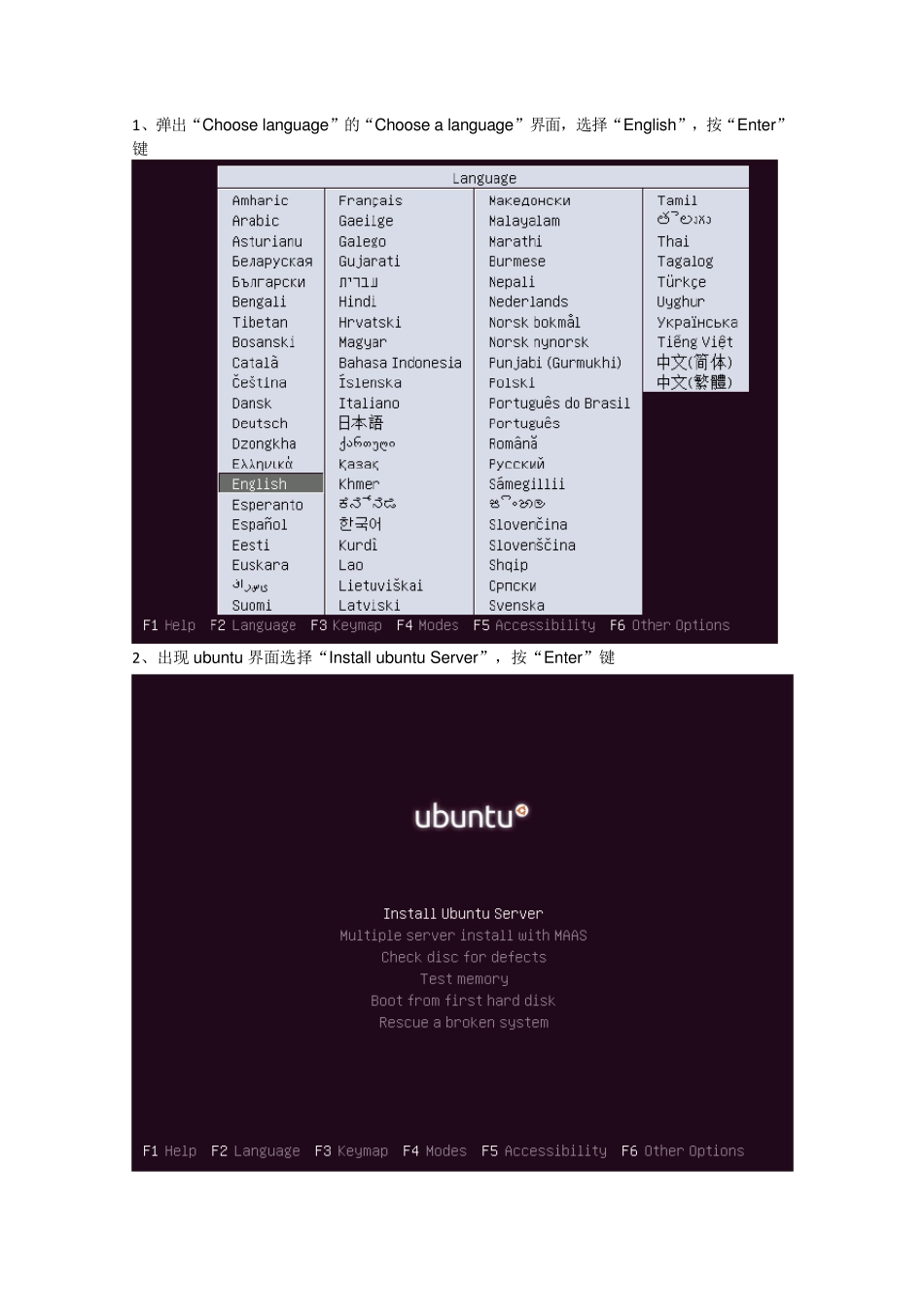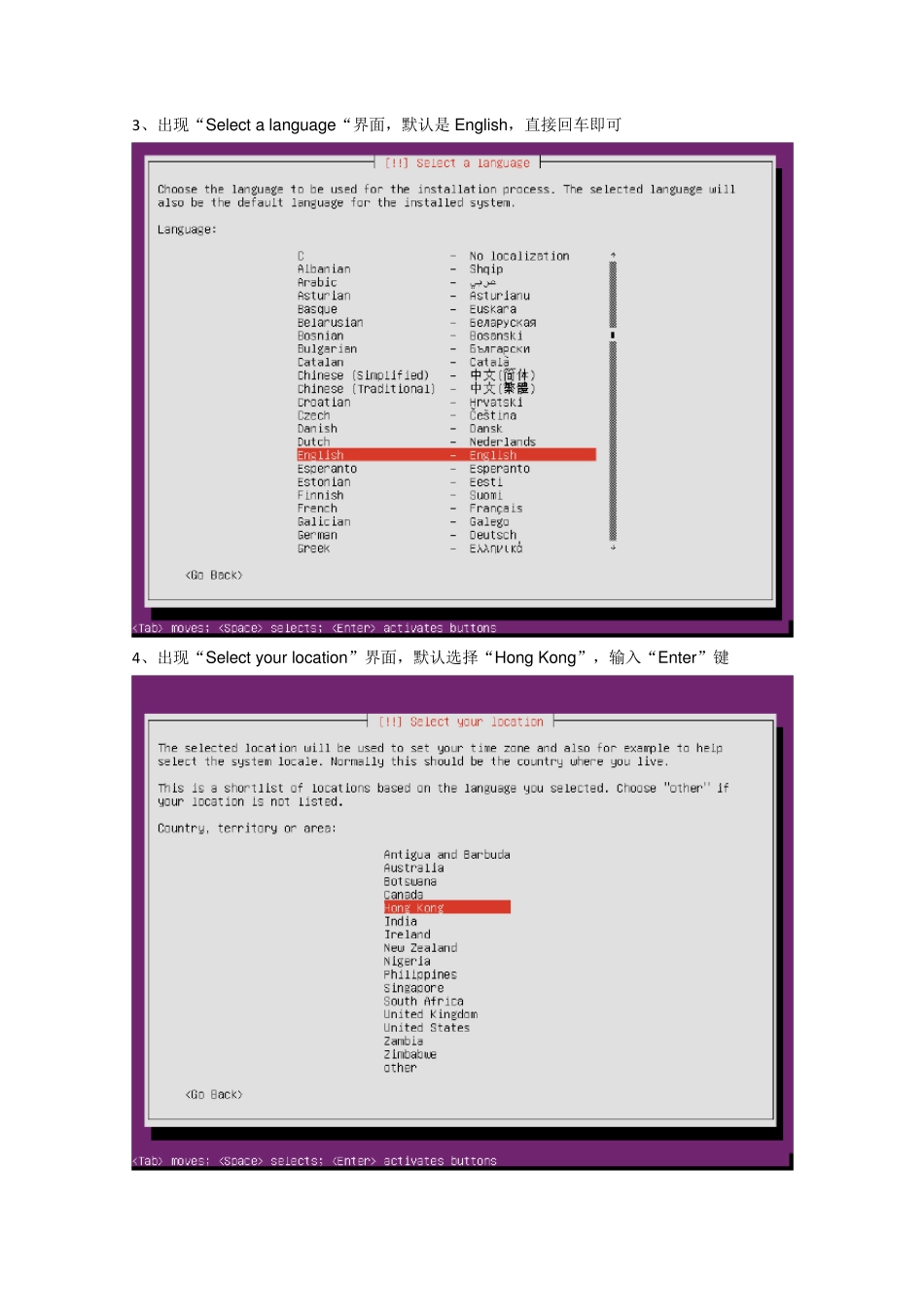1、弹出“Choose language”的“Choose a language”界面,选择“English”,按“Enter”键 2、出现 ubuntu 界面选择“Install ubuntu Server”,按“Enter”键 3、出现“Select a language“界面,默认是 English,直接回车即可 4、出现“Select your location”界面,默认选择“Hong Kong”,输入“Enter”键 5、出现“Detect keyboard layout”界面,默认选择“No”,输入“Enter”键 6、出现“Origin of the keyboard”界面,默认选择“US”,输入“Enter”键 7、出现“keyboard layout”界面,默认选择“US”,输入“Enter”键 8、进入“Please enter the hostname for this system”界面,在文本框中输入 hostname ,输入“Enter”键继续 9、进入“Set up users and passw ords”在 Full name for the new user 键入您想用的用户名,root 被系统保留,请选择其他用户名,并确认一次 10、给刚才创建的用户设置密码,及确认密码 是否要加密你的 home 目录,根据自己需求选择 11、系统自动检测时区为上海,选择 YES。如果错误需要选择 NO,并按照正确位置选择时区 12、选择磁盘 13、进入“Partition disks->write the changes to disks”界面,选择“yes”,输入“Enter”键继续 14、安装不需要通过代理访问网络,直接“Continu e” 15、Configu ring tasksel 选择第一项不自动升级更新系统 16、按需求选择要安装的包,空格键选择,然后用Tab 键切换到‘Continu e‘按回车继续下一步 17、提示是否安装gru b 到硬盘引导分区,选择‘Yes‘后回车继续下一步 18、安装结束,按 Continu e 后机器会重启,之后可以用刚才创建的用户密码登陆系统 19、修改 root 密码,用户登陆后输入:sudo passw d root,然后输入两次新密码。退出当前用户命令:logout 20、系统安装完建议先更新 Su do apt-get u pdate //更新软件包 Su do apt-get u pgrade //升级软件包